
Ще одна річ, яка мені найбільше сподобалася в Apple в iOS 7, — це ретельність, яку вони приділили вибору шрифту, який буде очолювати операційну систему. Шрифт операційної системи дуже важливий, оскільки він надає дуже важливу естетичність під час порівняння пристроїв. На мій погляд, я вважаю, що Apple вдало вибрала шрифт iOS 7, оскільки він має мінімалізм, що відповідає його дизайну. але... Що робити, якщо нам це не подобається, і ми хочемо мати інший шрифт, який нам більше подобається? Якщо у вас є джейлбрейк, ви можете завдяки твіку BytaFont 2 який був оновлений кілька годин тому підтримка чіп-пристроїв iOS 7 та A7. Якщо ви хочете знати, як працює BytaFont 2, продовжуйте читати.
Твік, який дозволяє нам змінювати шрифт iOS: BytaFont 2
BytaFont 2 - це абсолютно безкоштовний твік, знайдений у сховищі ModMyi. Подивимось, як це працює.

Перше, що вам потрібно, це встановити твік. Після встановлення на вашому спринборді з’явиться нова піктограма: «BytaFont 2«. Перший раз, коли ви відкриваєте програму, це займе деякий час, оскільки вам доведеться зробити резервну копію конфігурації, яку ви мали до встановлення налаштування. Якщо на кілька секунд екран чорний, заспокойтесь, це нормально.
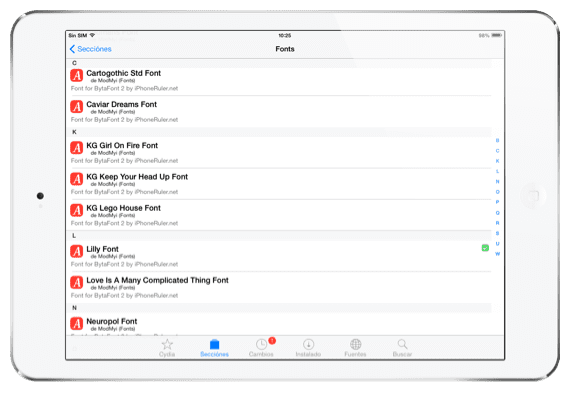
Після того, як програма буде відкрита, вам доведеться ще раз перейти до Cydia, а внизу виберіть меню «Розділи» та знайдіть розділ під назвою "Шрифти (BytaFont 2)". Важливо!: Шрифти, які можна використовувати (оскільки вони підтримуються) у ByteFont 2, - це ті, що знаходяться у цитованому вище розділі. Потрапивши в розділ, перегляньте різні доступні джерела, і коли ви вибрали той, який вам найбільше сподобався, встановіть його, натиснувши "Встановити" у верхньому правому куті екрана.

Коли ми встановили ByteFont 2 і завантажили (і встановили) шрифт, пора входити до програми, яку знову додали до нашого трампліна. Щоб змінити шрифт iOS 7, для якого ми завантажили з Cydia, нам доведеться перейти до «Основного» в нижньому меню та вибрати шрифт, який ми раніше завантажили. Коли ви хочете повернутися до iOS 7, виберіть опцію «Відновити резервну копію BytaFont» або просто видаліть налаштування з Cydia.
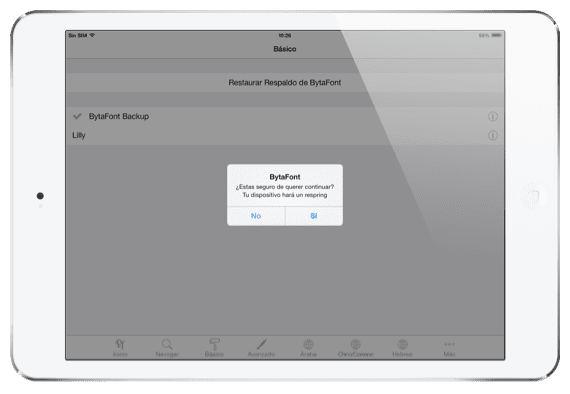
Це попередить вас, що вам потрібно зробити a Respring щоб змінити шрифт. Натисніть "так" і зачекайте, поки ваш iPad перезапуститься.
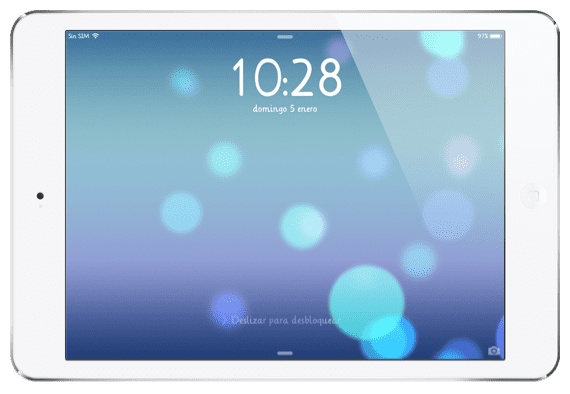
Розумні! Ви вже встановили свій шрифт на всьому пристрої.
Більше інформації - Присутність OS X на WWDC: “X”

Коли я відновив резервну копію bytafont, я отримав оригінальний шрифт ios 7 майже у всіх програмах / сайтах, але на деяких інших він має такий шрифт, який мені дуже не подобається. Що я можу зробити?
Привіт, як справи! Я встановив його, єдиним мінусом ... є те, що ви не бачите клавіатури. Будь-яке рішення ?? Всього найкращого!!